Con una plétora de servicios de transmisión de TV en vivo, es difícil eclipsar a muchos competidores. Además de planes atractivos y una interfaz fácil de usar, debe ofrecer funciones adicionales para atraer a la audiencia. Además, parece que Sling TV ha descifrado el código, ofreciendo múltiples funciones intrigantes y útiles en la plataforma.
¡Sí! Escuchaste bien. El gigante de la transmisión ofrece funciones atractivas como la grabación de programas , la transmisión en un ancho de banda más bajo y, lo más importante, los controles parentales. La plataforma permite a los usuarios restringir el contenido con clasificación R de los niños. Además, los padres también pueden acceder a los criterios de calificación en el foro. Todo esto, sin duda, lo convierte en un paquete completo para su familia.
Sin embargo, los recién llegados a la plataforma a veces tienen dificultades para localizar estas configuraciones. Hoy, discutiremos brevemente todos los pasos y aprenderemos a acceder a los controles parentales de manera efectiva. También veremos cómo llegar a estos ajustes desde diferentes dispositivos. Teniendo todo eso en mente, comencemos con nuestra guía a continuación.
Pasos para acceder a los controles parentales de Sling TV
Como se mencionó anteriormente, Sling TV está disponible en varios dispositivos. Además, para comodidad de los usuarios, la plataforma ha proporcionado una interfaz fácil de usar en todos los dispositivos, lo que permite a los usuarios acceder fácilmente a la configuración. Posteriormente, también veremos cómo usar los controles parentales usando algunos dispositivos cotidianos:
1. Uso de la aplicación móvil
1. Abra la aplicación Sling TV en su teléfono inteligente y haga clic en los tres puntos en la parte superior de la esquina izquierda.
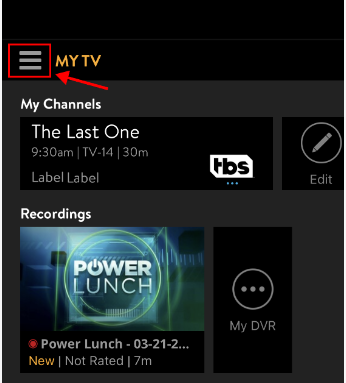
2. Seleccione "Configuración" en el menú.
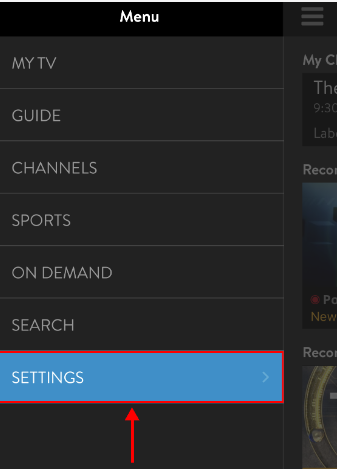
3. Ahora, toque "Controles parentales" e ingrese un PIN de cuatro dígitos para restringirlo.
( Nota : también puede hacer clic en 'Recordatorio de PIN' para recibir un correo electrónico con su PIN. Además, el PIN seguirá siendo el mismo para todos los dispositivos).
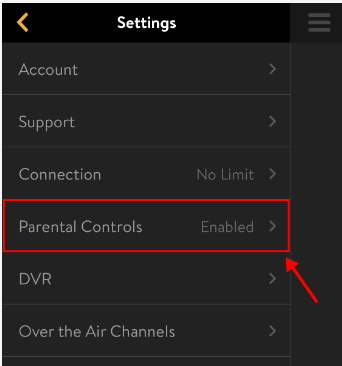
4. Seleccione las calificaciones deseadas para bloquear su contenido en la plataforma y listo.
2. Usando una computadora de escritorio o portátil
1. Vaya a Sling TV e inicie sesión con sus credenciales.
2. Haga clic en "Mi perfil" en la esquina superior derecha de esta página y luego seleccione "Configuración".
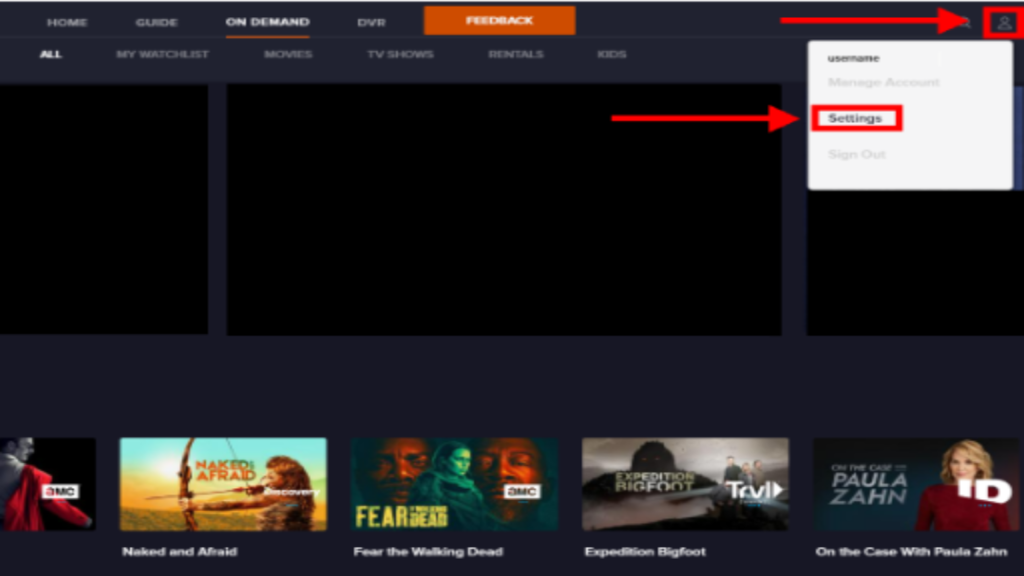
3. Ahora, seleccione "Controles de contenido" en la página.
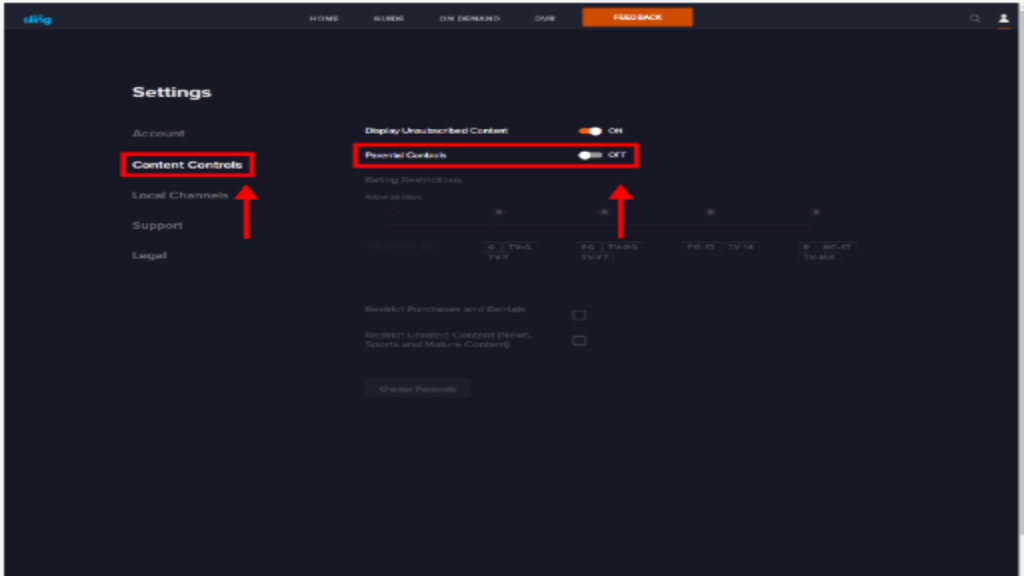
4. Alterne el botón ON/OFF para habilitar los controles parentales.
5. Ahora, la plataforma te pedirá que ingreses o crees un PIN de cuatro dígitos.
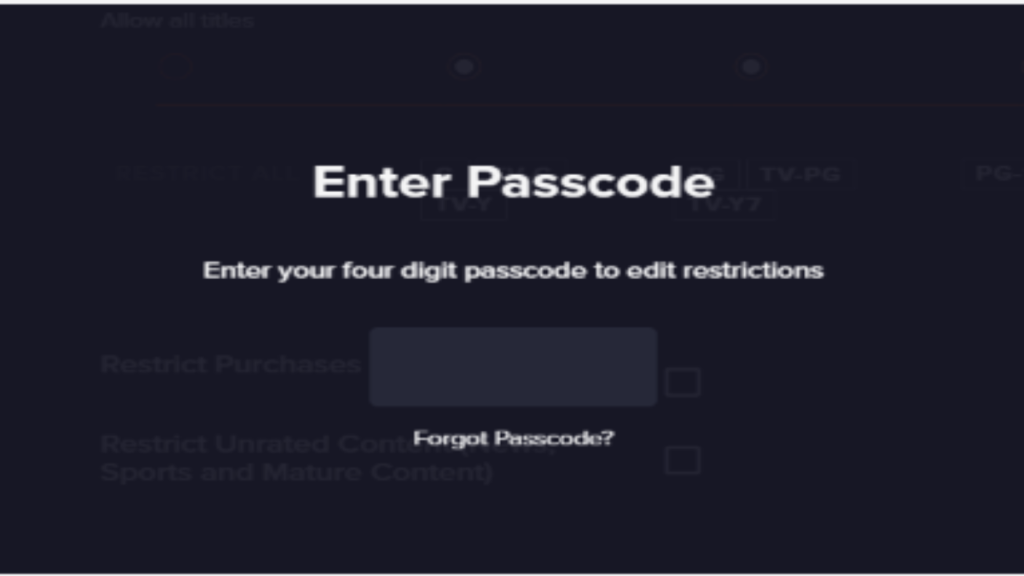
6. Finalmente, edite la configuración del Control Parental según sus necesidades.
3. Uso de televisores inteligentes
1. Abra la plataforma y seleccione "Configuración".
2. Ahora, haga clic en "Cuenta".
3. Seleccione "Control parental" y cree un PIN de cuatro dígitos.
4. Una vez en el menú Controles parentales, puede modificar cinco configuraciones de control.
Como podemos ver, la plataforma muestra diferentes calificaciones según los grupos de edad. Ahora, arrojemos algo de luz sobre las calificaciones para determinar cuál se adapta mejor a usted y a sus hijos.
¿Cuáles son las diferentes clasificaciones de madurez en Sling TV?
Para una descripción más simple, hemos tabulado estas calificaciones en dos secciones. Además, puede encontrar fácilmente los grupos de edad y las calificaciones de las tablas para restringir el contenido en la plataforma. Ahora echemos un vistazo a las tablas a continuación:
Para niños
| Grupo de edad | Calificaciones de contenido |
| Pequeños niños | TV-Y |
| niños mayores | TV-Y7, TV-Y7-FV, TV-G, G |
| Familia | TV-PG, PG |
Para adultos
| Grupo de edad | Calificaciones de contenido |
| Familia | TV-PG, PG |
| Adolescente | TV-14, PG-13 |
| Adulto | TV-MA, R, NR, NC-17 |
El Control Parental es una de esas características básicas que hacen que la plataforma sea "orientada a la familia". Además, en la era en la que las plataformas de transmisión están arrasando con contenido violento y explícito, es una bendición para los usuarios. Hablando de bendiciones, echa un vistazo a la función "Mi TV" de Sling TV, que permite a los usuarios separar sus listas de visualización en la plataforma.
Eso es todo lo que tenemos para este artículo. Siéntase libre de compartir sus pensamientos en la sección de comentarios a continuación.



0 Comentarios